Windows操作系统会对文件和文件夹的路径以及名称的字符长度进行限制吗?本文将指导你如何突破这一限制,启用更长的文件名。

在电脑上使用文件夹嵌套结构来管理文件是一种非常有效的组织方法,特别是当你有成百上千甚至数千个文件时,它能使文件结构清晰易懂,方便查找。
然而,Windows系统有时可能会阻碍你整洁的文件管理。操作系统对文件路径长度有限制,将文件夹和文件名的总字符数限制在大约260个字符左右。以下内容将教你如何解除Windows默认的文件名字符长度限制,从而拓展这个限制。
通过本地组策略编辑器解除文件名字符限制
如果你的Windows版本是专业版或企业版,你可以通过本地组策略编辑器来扩展文件名路径的长度。 具体操作如下:
- 按下 Win 键 + R 组合键,打开“运行”对话框。
- 输入 “gpedit.msc”,然后按 Enter 键。 这将启动本地组策略编辑器。
- 在编辑器中,导航至以下路径:
计算机配置 > 管理模板 > 系统 > 文件系统
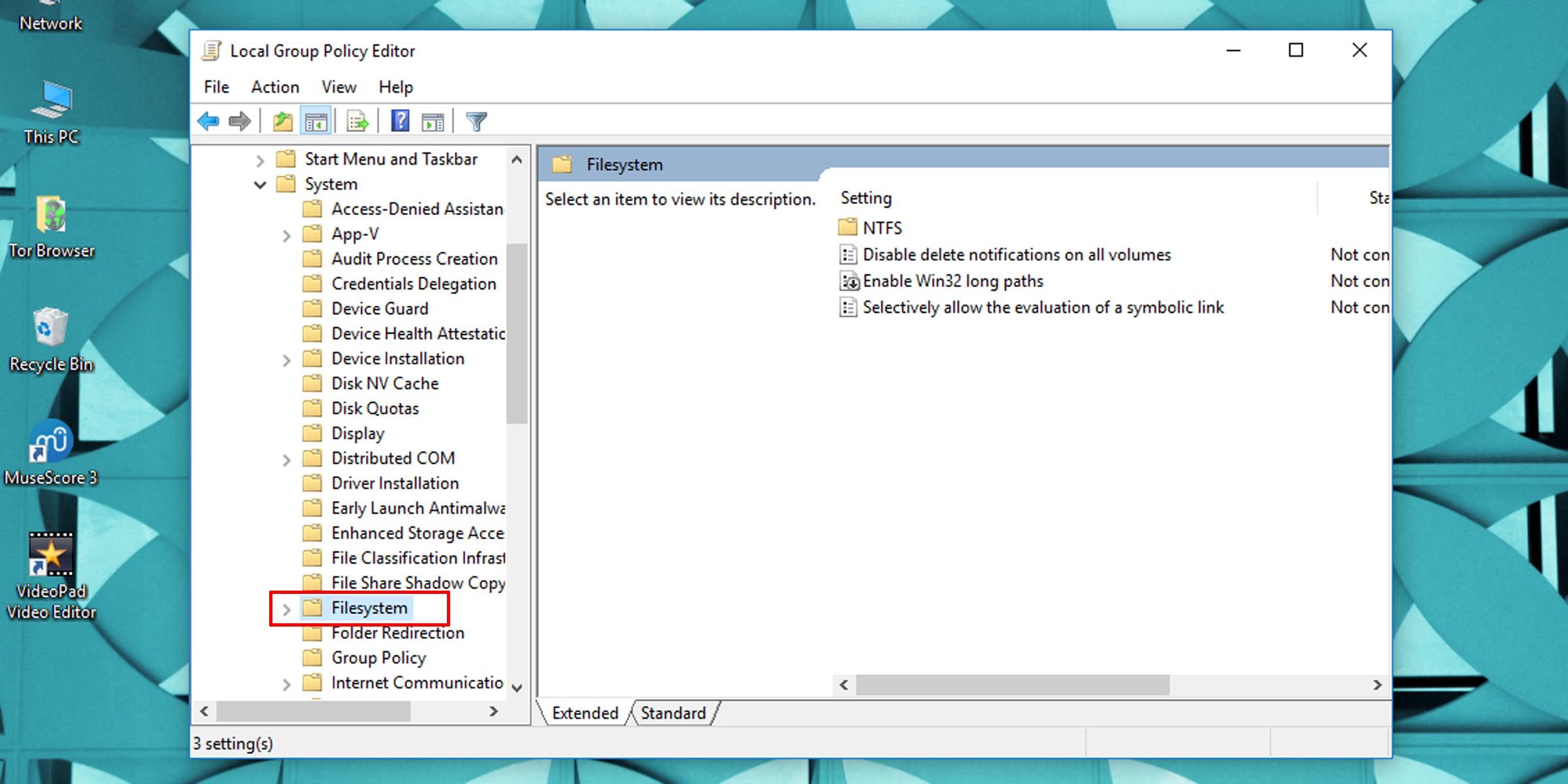
- 在右侧窗格中,你会找到一个名为 “启用 Win32 长路径” 的设置。
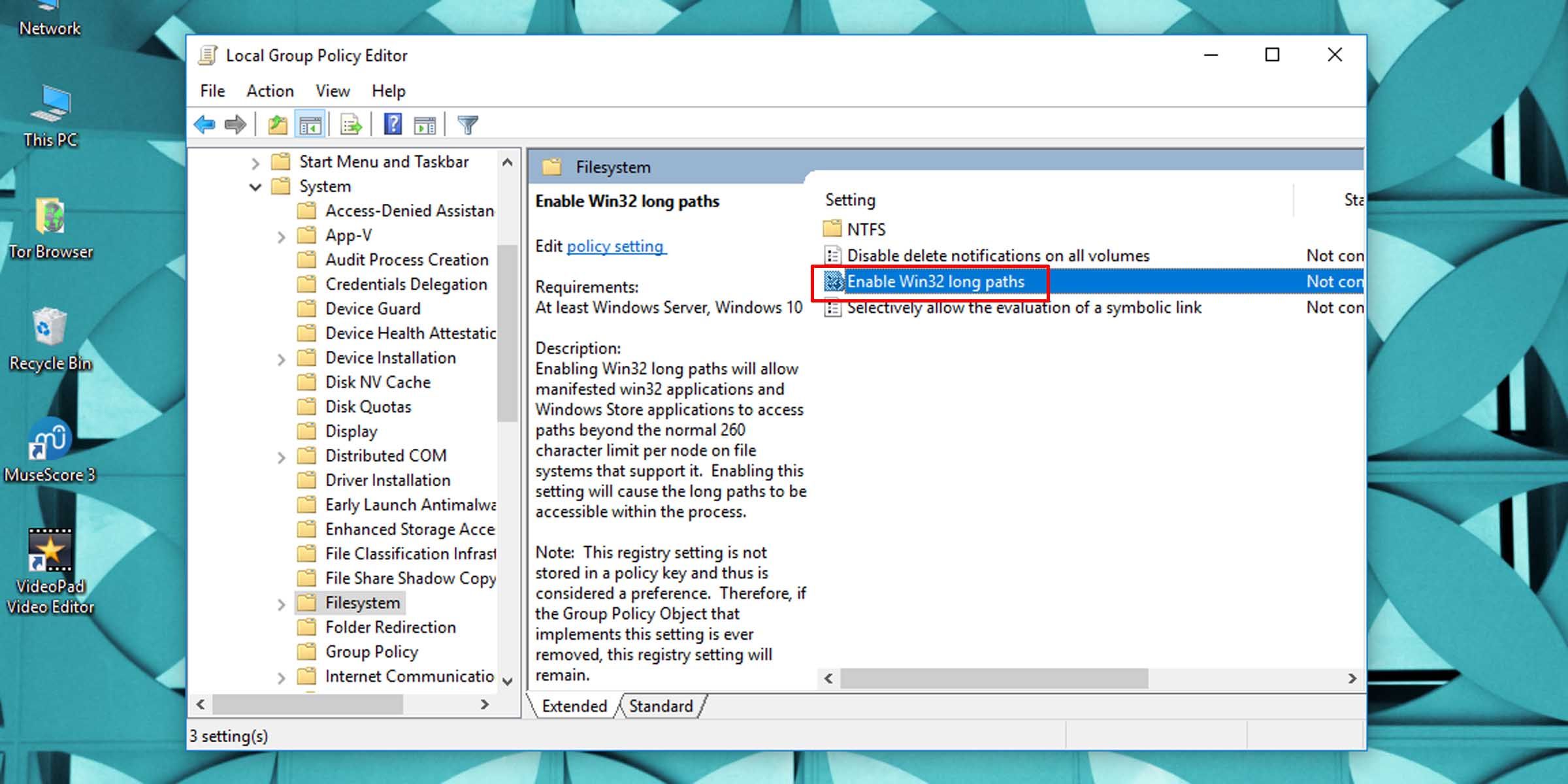
- 双击此设置,将其状态更改为 “已启用”。
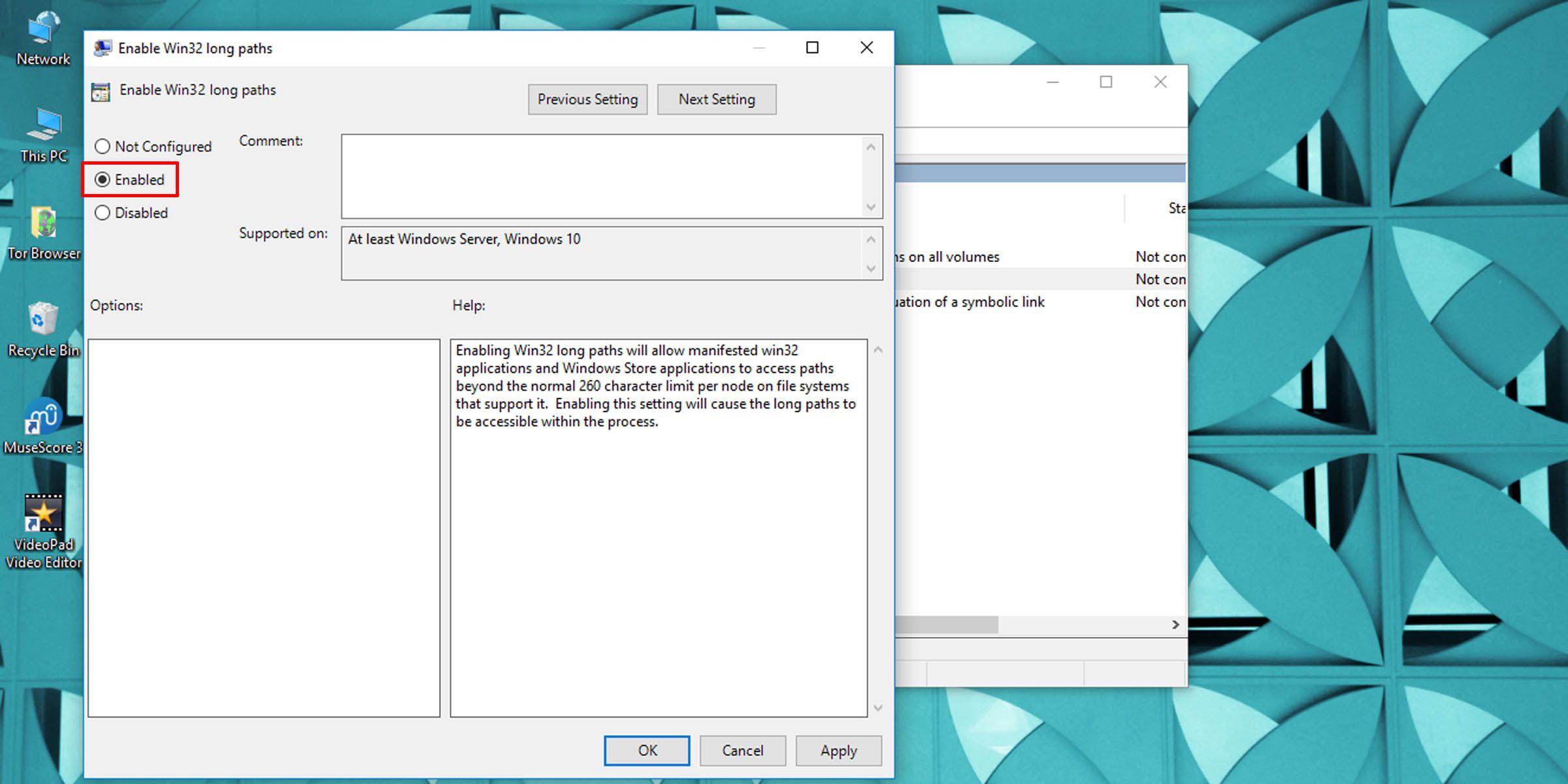
- 为了使长文件名生效,你需要重新启动文件资源管理器或者你的计算机。
通过修改注册表扩展文件名字符长度限制
如果你的Windows版本不是专业版或企业版,你仍然可以通过编辑注册表来扩展Windows文件名字符长度限制。
但请注意,修改Windows注册表存在一定的风险。 在进行任何更改之前,请务必备份你的Windows注册表。
- 打开注册表编辑器。
- 导航至以下路径:
HKEY_LOCAL_MACHINE\SYSTEM\CurrentControlSet\Control\FileSystem
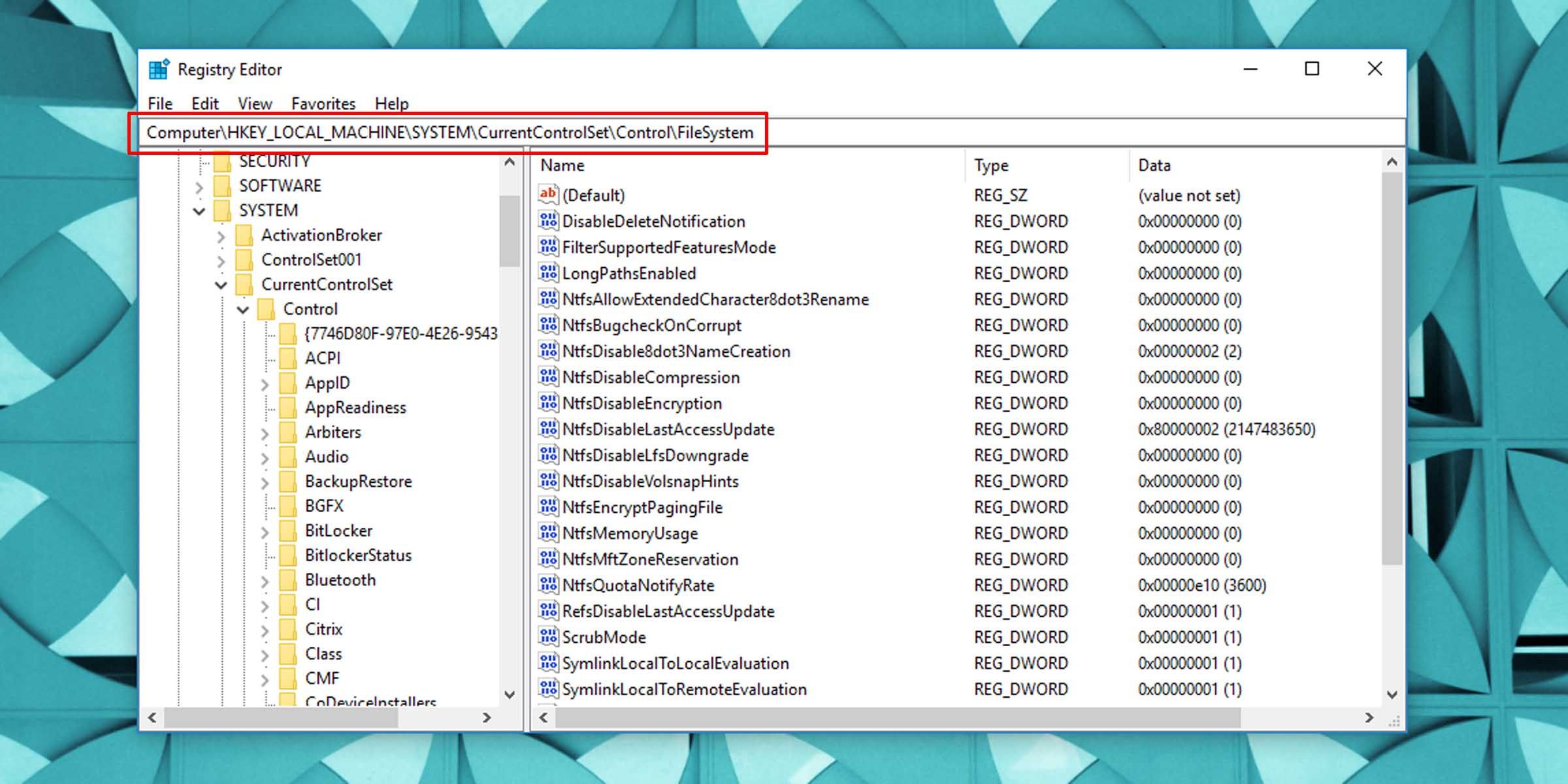
- 在右侧窗格中,查找名为 “LongPathsEnabled” 的 DWORD 项。

- 如果找不到此值,请在右侧窗格的空白区域右键单击,选择“新建”>“DWORD (32 位)值”来创建它,并将其命名为 “LongPathsEnabled”。
- 双击该项以打开编辑窗口。
- 将数值数据从 “0” 更改为 “1”,以在Windows中启用长文件路径。
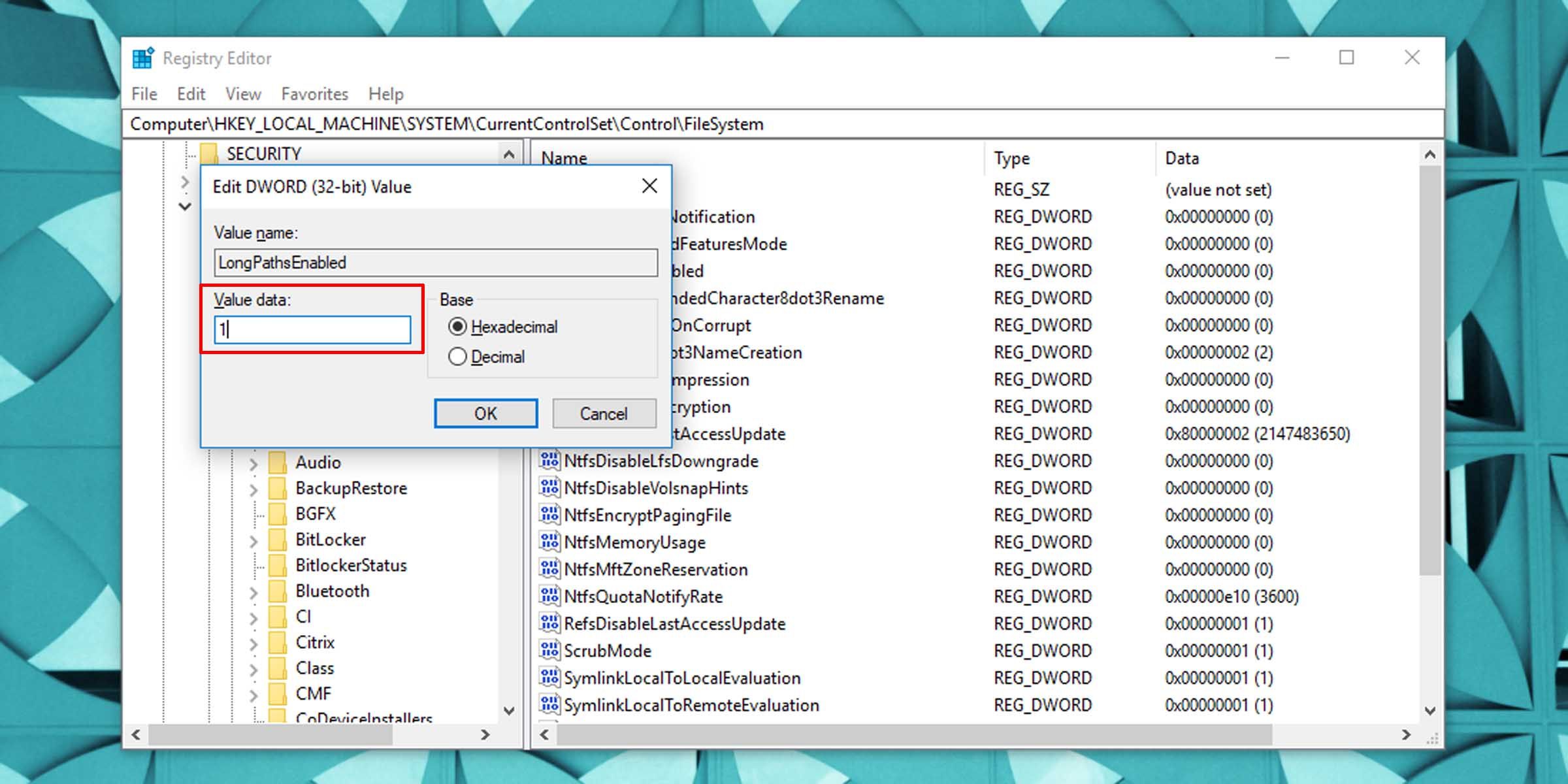
这将会解除Windows中文件名260个字符的长度限制。
你可能需要重启计算机才能使更改生效。
在Windows上实现更强大的文件管理
如果Windows的默认文件名长度限制正在束缚你的文件组织方式,你可以轻松解除这个默认限制。 这个方法能使你几乎完全自由地控制文件名,并且不再受文件路径长度的制约。